Kopiraj DVD u MP4 (H.264/HEVC) i druge popularne formate s izvornom kvalitetom
Pruženo rješenje - mogući razlozi zašto DVD-ovi Rom ne reproduciraju DVD-ove
"Zašto kada stavim svoj DVD u svoj DVD player, ali jednostavno ne želi reproducirati?" - Quora
Ako se suočavate s problemom da DVD Rom ne reproducira DVD-ove, niste jedini. Mnogi su se korisnici susreli s ovim frustrirajućim problemom i zbunjeni su u čemu je točno problem. Ne brinite, bez obzira na moguće čimbenike koji sprječavaju vaš DVD Rom da pravilno radi, u ovom vodiču možete saznati više o uobičajenim razlozima koji stoje iza problema s reprodukcijom DVD Rom-a i isprobati pravo rješenje za ponovnu glatku reprodukciju DVD-a.
Popis vodiča
Kako provjeriti i popraviti DVD rom koji ne reproducira DVD-ove Kako digitalizirati DVD-ove da izbjegnete neočekivani kvar DVD Rom-aKako provjeriti i popraviti DVD rom koji ne reproducira DVD-ove
Kada je riječ o tome da vaš DVD ROM ne reproducira pravilno DVD-ove, postoji nekoliko uobičajenih razloga za ovu smetnju. Ovaj post sažima ove najčešće moguće razloge za vas tako što sažima vaše svakodnevno iskustvo korištenja kao i neka iskustva na internetu i nudi vam najprikladnija rješenja prema različitim mogućim razlozima. Identificirajući ove razloge i slijedeći korake, uskoro ćete moći otkriti zašto vaš DVD rom ne reproducira DVD-ove i riješiti te probleme što je brže moguće.
Mogući razlog 1 - Prljav ili izgreban DVD
Kada naiđete na problem, prvo možete razmotriti leži li problem u vašem DVD-u. Prašina, otisci prstiju ili ogrebotine na površini DVD-a mogu spriječiti pogon u čitanju diska, što rezultira time da vaš DVD ROM ne može čitati informacije na disku.

Otopina: Ako imate problema s DVD-om, ali samo s malo prašine i otisaka prstiju, možete izvršiti neke jednostavne radove čišćenja. Najbolji način za čišćenje je korištenje meke krpe koja ne ostavlja dlačice i brisanje od središta diska u ravnoj liniji prema van. Za prljavštinu ili otiske prstiju koje je teško ukloniti, možete pokušati nježno navlažiti krpu vodom ili lokalnim alkoholom. Za izgrebane diskove možete pokušati upotrijebiti alat za popravak diskova dizajniran za uklanjanje lakših ogrebotina.
Mogući razlog 2 - Šifra regije
Također je moguće da DVD Rom neće reproducirati vaše DVD-ove zbog nepodudarnosti koda regije. Ovaj razlog također nema nikakve veze s DVD ROM-ovima, već zato što je regija DVD-a zaključana, a vaš DVD ROM nije postavljen na istu regiju kao disk.
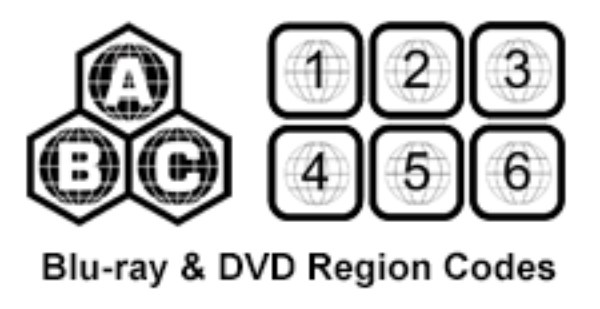
Otopina: Najučinkovitiji način za rješavanje ovog problema je promjena regionalnih postavki DVD ROM-a. Preko “DVD/CD-ROM pogona” u Upravitelju uređaja možete promijeniti svojstva regije DVD Rom-a pod karticom “DVD Regija”. Međutim, imajte na umu da su promjene DVD Rom regije ograničene na nekoliko puta (obično pet). Nakon što se ovo ograničenje dosegne, postavka regije postat će trajna. Kako biste izbjegli ovaj problem, razmislite o korištenju regionalnog softvera kao što je VLC Media Player za izravnu konverziju.
Mogući razlog 3 - Zastarjeli DVD upravljački programi
Kao što je svima poznato, DVD-ovi nisu uvijek isti. Na primjer, DVD i Blu-ray imaju puno razlika. Ako je njegov upravljački program zastario, vaš DVD Rom možda neće moći čitati noviji DVD format, zbog čega se DVD neće pravilno reproducirati na njemu.
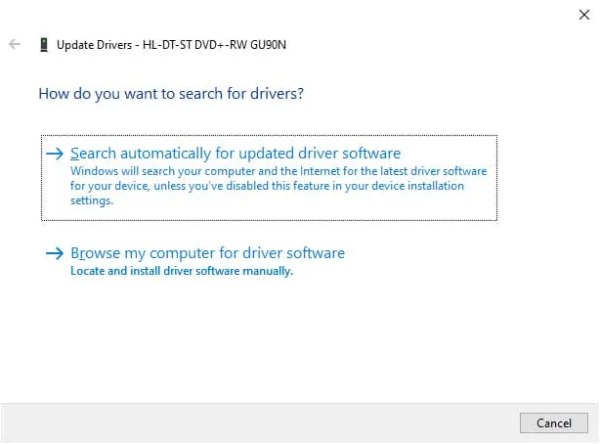
Mogući razlog 4 - Nekompatibilni DVD formati
Mnogi DVD ROM-ovi, posebno oni koji dolaze s prijenosnim računalima, obično podržavaju samo ograničen broj DVD formata ili kodeka. Za one koji koriste prijenosna računala, ovaj problem često uzrokuje kvar DVD-a u DVD ROM-u.

Otopina: Provjerite podržavaju li vaš DVD Rom i softver formate ili kodeke specifične za DVD, posebno ako želite reproducirati Blu-ray ili čak 4K UHD diskove. Zbog značajnih razlika između nekoliko formata, možete razmotriti samo korištenje vanjski DVD pogoni za one formate diskova koje vaš DVD Rom ne podržava.
Mogući razlog 5 - Oštećene sistemske datoteke
Oštećene sistemske datoteke također su problem koji mnogi ljudi zanemaruju. Ako vaši DVD ROM-ovi ne reproduciraju DVD-ove, razmislite o provjeri grešaka u operativnom sustavu vašeg računala ili nedostaju li neke sistemske datoteke.
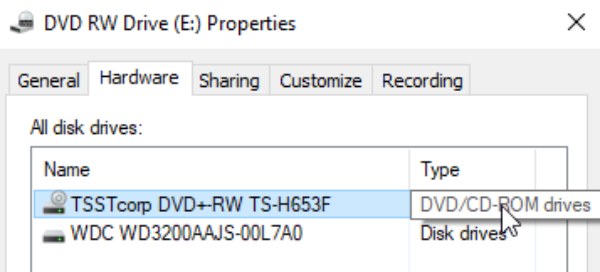
Otopina: Rješenje ovog problema može biti malo zeznuto, ali nije nemoguće to učiniti na sljedeći način. Prvo trebate otvoriti naredbeni redak kao administrator, potražiti ga u izborniku Start i desnom tipkom miša kliknuti na njega da biste ga pokrenuli kao administrator. Upišite “sfc /scannow” i pritisnite tipku “Enter”. Pričekajte neko vrijeme dok vaše računalo traži moguće oštećene sistemske datoteke i popravite ih. Nakon što skeniranje završi, ponovno pokrenite računalo i pokušajte ponovo reproducirati DVD.
Mogući razlog 8 - neispravan laserski objektiv
Naravno, kada vaš DVD Rom ne može reproducirati DVD, također je moguće da laser unutar DVD Rom ima malo prašine i nečistoća, ili nema poravnanja i drugih grešaka.

Otopina: UPOZORENJE! Provjerite jeste li isključili i odspojili računalo prije nego učinite sljedeće. Ako je moguće, ručno uključite optički pogon. Nježno obrišite leću mekom krpom koja ne ostavlja dlačice navlaženom izopropilnim alkoholom. Izbjegavajte izravan kontakt prstiju s lećom. Ako osnovno čišćenje ne uspije, možda će vam trebati profesionalni popravak ili zamjena.
Kako digitalizirati DVD-ove da izbjegnete neočekivani kvar DVD Rom-a
Nemogućnost DVD Rom-a da reproducira DVD-ove uvijek se događa neočekivano, a ti iznenadni problemi mogu vas neko vrijeme ostaviti bez riječi. Ovo je vrijeme kada prednosti digitalnog formata dolaze do izražaja. Ako digitalizirate DVD-ove, uvijek ćete moći besprijekorno reproducirati svoj DVD sadržaj na bilo kojem računalu bez opasnosti da budete izloženi neočekivanim situacijama. Ovo je posebno važno za korisnike sa posebnim potrebama. I 4Easysoft DVD Ripper može obaviti posao sigurno i brzo. Evo kako koristiti 4Easysoft DVD Ripper za digitalizaciju i pretvoriti DVD u video iz drugih formata, izbjegavajući neočekivane kvarove DVD reprodukcije na vašem DVD Rom-u:

Rip DVD diska i ISO datoteka za široku reprodukciju na vašem uređaju.
Izvezite kopirane filmove s 4K rezolucijom i kvalitetom bez gubitaka.
Digitalizirajte svoj DVD s GPU ubrzanim brzinom od 30x.
Pružite tehničku podršku ako naiđete na probleme s reprodukcijom.
100% Sigurno
100% Sigurno
Korak 1Pokrenite 4Easysoft DVD Ripper i umetnite svoj DVD koji se ne reproducira na vašem DVD Rom-u.
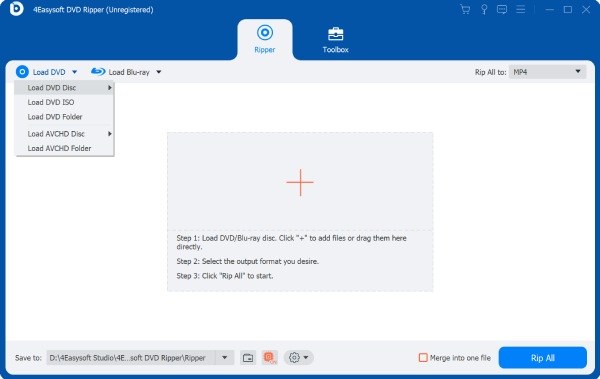
Korak 2Pritisnite gumb "Učitaj DVD" i gumb "Popis cijelih naslova" za uvoz podataka s DVD-a.
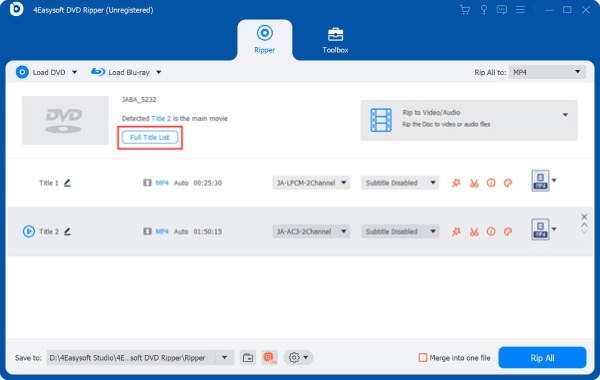
3. korakPritisnite gumb "Kopiraj sve u" i odaberite željeni format. Na kraju, kliknite na gumb "Rip All".
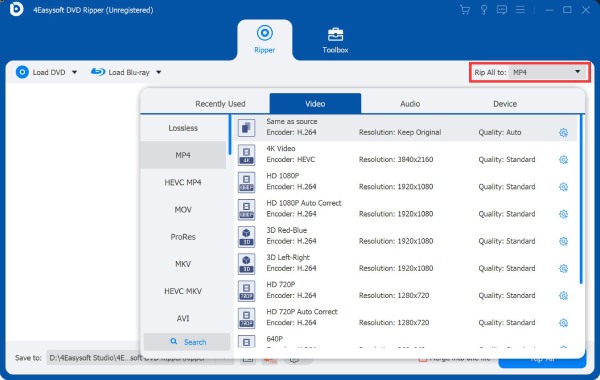
Zaključak
Ukratko, DVD Rom ne reproducira DVD može biti uzrokovan raznim problemima. S nekoliko mogućih uzroka i odgovarajućih rješenja koja su vam ponuđena u ovom postu, oni više neće biti problemi. Ako ne želite patiti od problema DVD Rom-a koji s vremena na vrijeme pođe po zlu i uzrokuje neispravnu reprodukciju DVD-a, možete koristiti 4Easysoft DVD Ripper za digitalizaciju vašeg DVD sadržaja za besprijekorno gledanje na vašem računalu.
100% Sigurno
100% Sigurno



